发布时间:2016-01-25 14: 58: 04
要使用xlpd那就必须将其与使用的系统建立连接,本集Xmanager使用教程就同大家讲讲如何设置Windows操作系统打印机来与xlpd连接。
具体操作如下:
1、在执行“添加打印机”的过程中运行“添加打印机导向”
2、当询问安装添加本地打印机或者无线,蓝牙打印机时,请选择本地打印机,点击下一步,此时会出现打印机端口
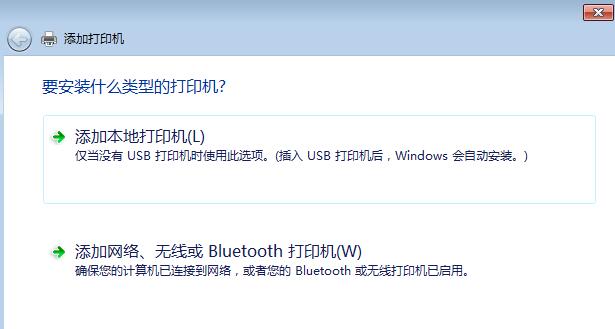
图1:选择添加本地打印机
3、选择“创建新端口”
4、在端口类型中选择“standard TCP/IP port”
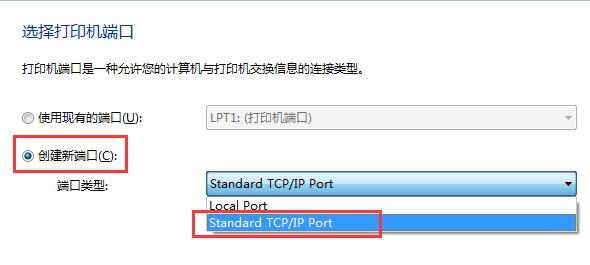
图2:创建标准的端口类型
5、点击下一步
6、按提示输入打印机主机名或IP地址
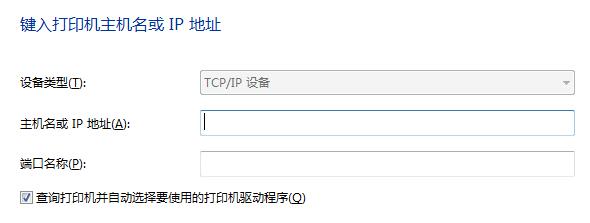
图3:填写主机名和端口名
主机名或IP地址:输入安装了XLPD的电脑IP地址名称
端口名称:输入一个已有的名称。当输入打印机名时可以自动生成一个名称。
7、点击下一步,会监测TCP/IP端口,并显示需要额外端口信息,此外关于TCP的连接问题可以参考:TCP wrapper无法完成Linux连接
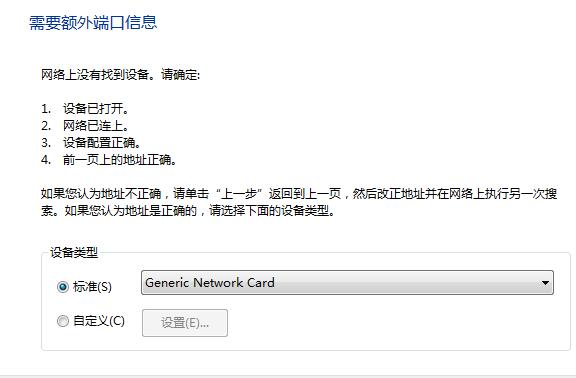
图4:需要设置额外端口信息
8、选择“自定义”,点击设置,此时会弹出配置标准的TCP/IP端口监视器
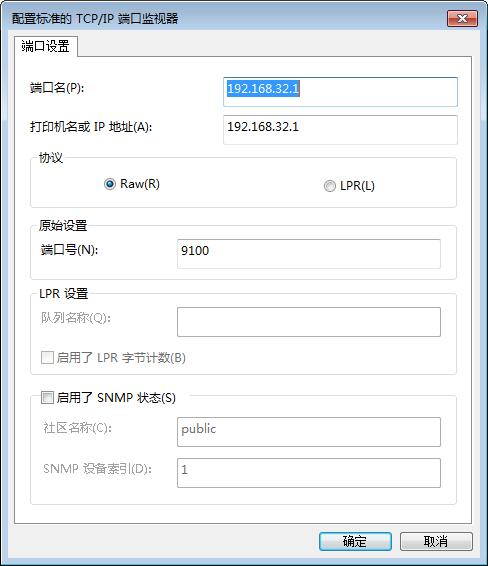
图5:配置标准的TCP/IP端口监视器
协议:请选择:LPR
LPR设置——队列名称:输入一个在XLPD中使用的队列。如果名字没有在XLPD中注册,则在“默认队列”上打印一个文件,或者根据xlpd设置生成一个新的队列。
LPR设置-LPR字节计数功能:一定要勾选
SNMP状态启动:这个不用勾选
9、点击确定,完成“添加端口向导”
10、完成剩余的“添加打印机向导”程序并退出
以上就是如何设置Windows操作系统打印机与xlpd连接的具体操作,更多精彩敬请关注Xmanager中文网。
本文为原创,转载请注明原址:http://www.xshellcn.com/zhishi/win-dy.html
展开阅读全文
︾